excel2010十字光标设置
来源:网络收集 点击: 时间:2024-04-16【导读】:
Excel软件是我们很多朋友都在使用的一款办公软件,但是很多新手朋友并不是很熟悉Excel的一些操作,我们该怎样使用Excel软件呢?今天,小编就来介绍一下Excel2010十字光标的设置,希望可以帮助到大家。工具/原料more演示电脑:LAPTOP-PCSAQDF9 Windows 10家庭中文版64位(10.0,版本17763)演示软件:Excel 2010方法/步骤1/4分步阅读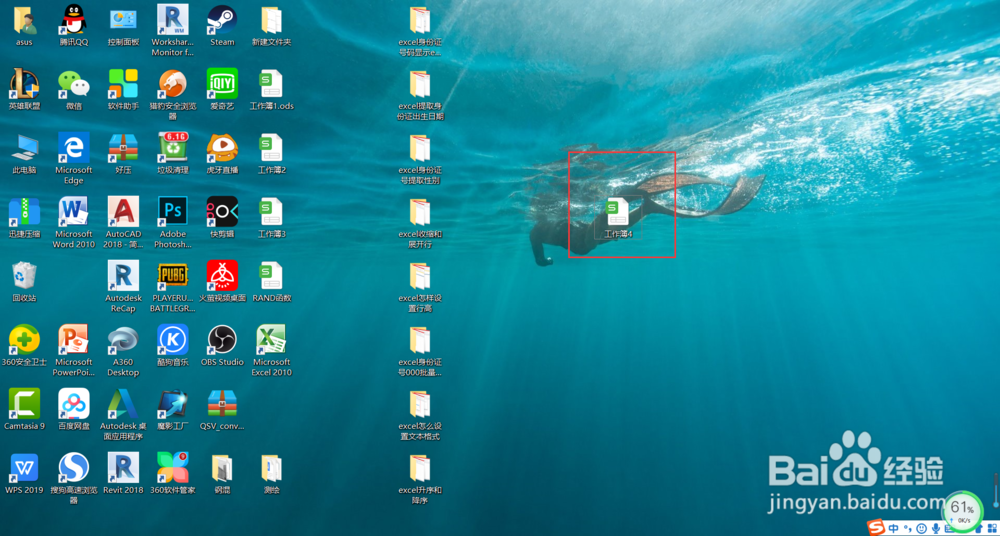 2/4
2/4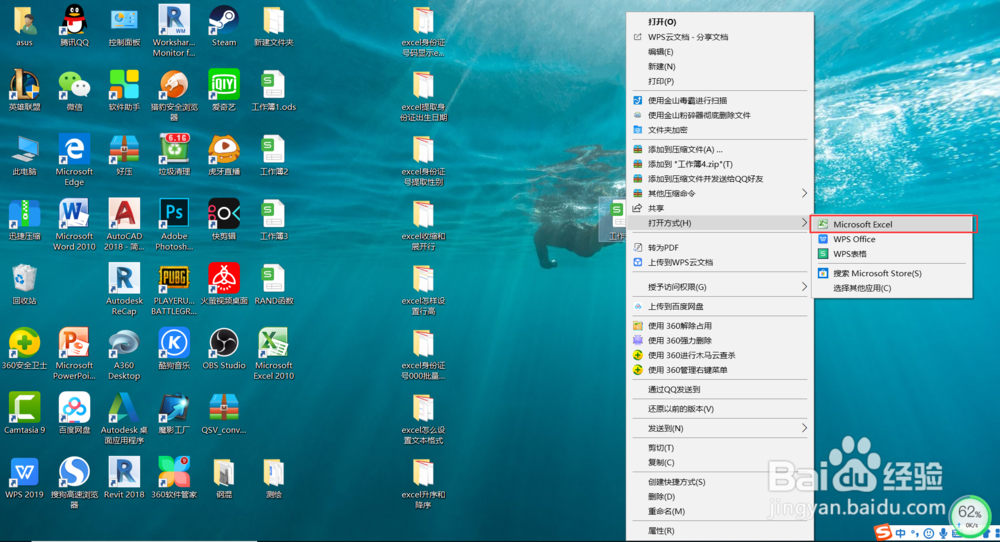 3/4
3/4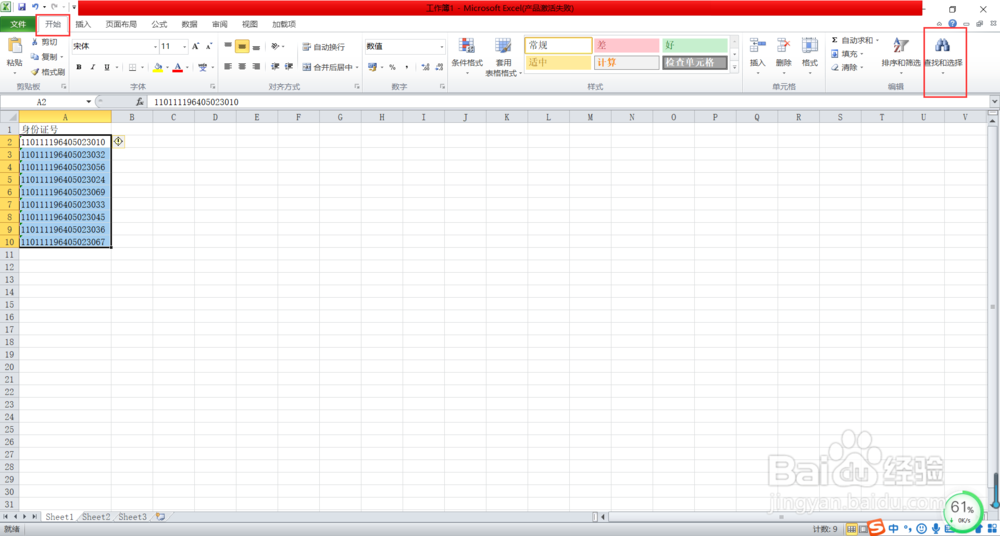 4/4
4/4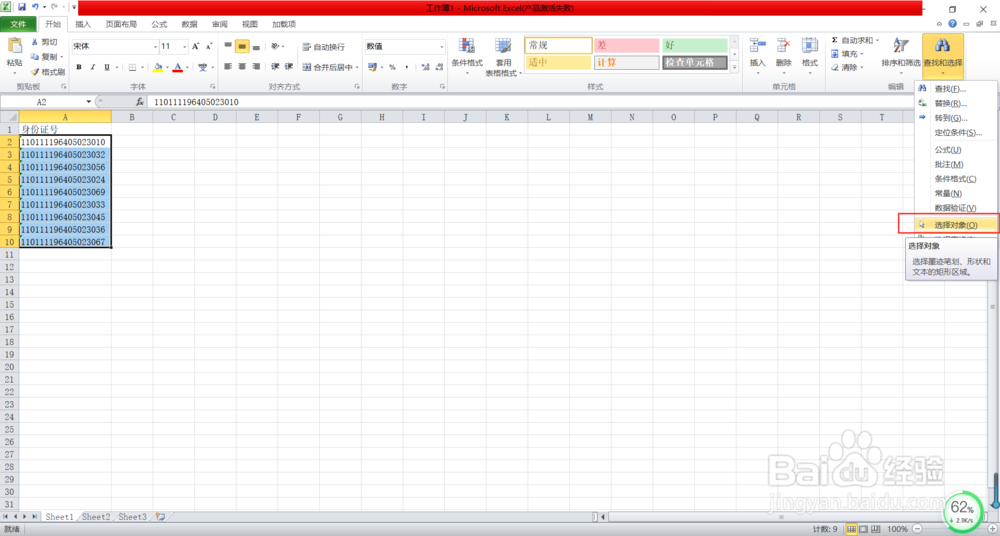 总结1/1
总结1/1
首先,打开我们的电脑,在电脑桌面上找到我们需要进行编辑的文件,右键点击该文件。
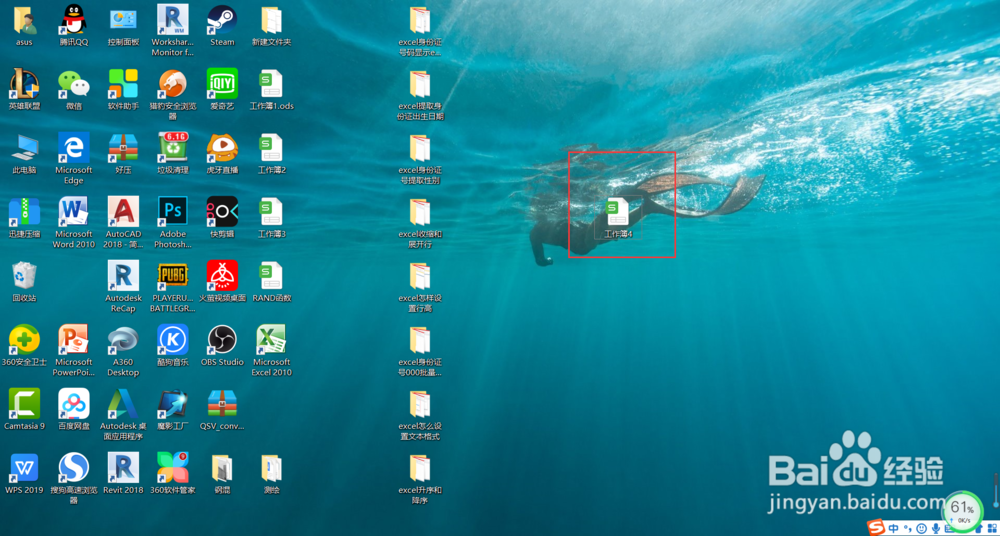 2/4
2/4在出现的功能菜单栏中,选择打开方式功能,在其右侧的展开菜单中,选择Excel2010软件。
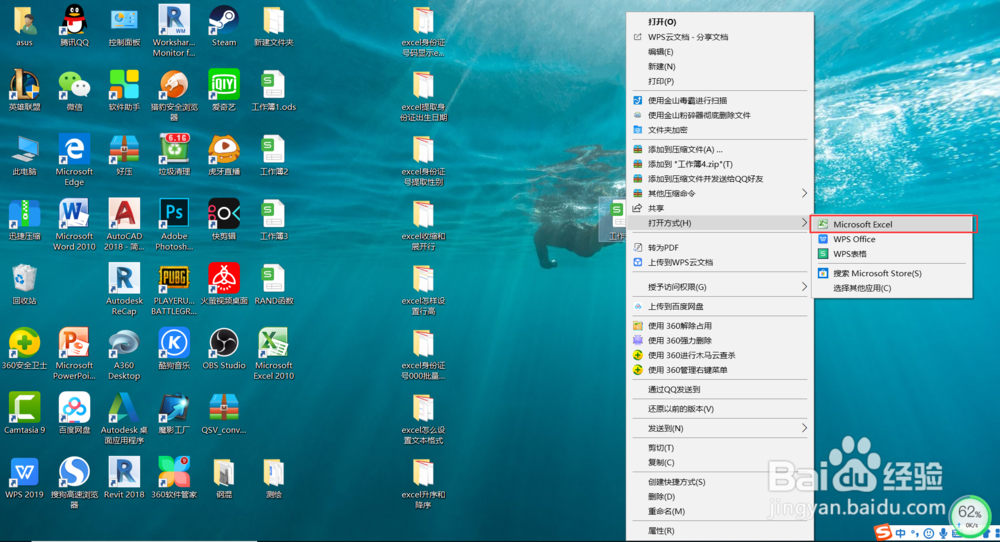 3/4
3/4进入文件编辑界面后,我们可以看到我们的鼠标的光标为十字型。点击上方功能菜单栏中的开始功能,找到查找和选择功能。
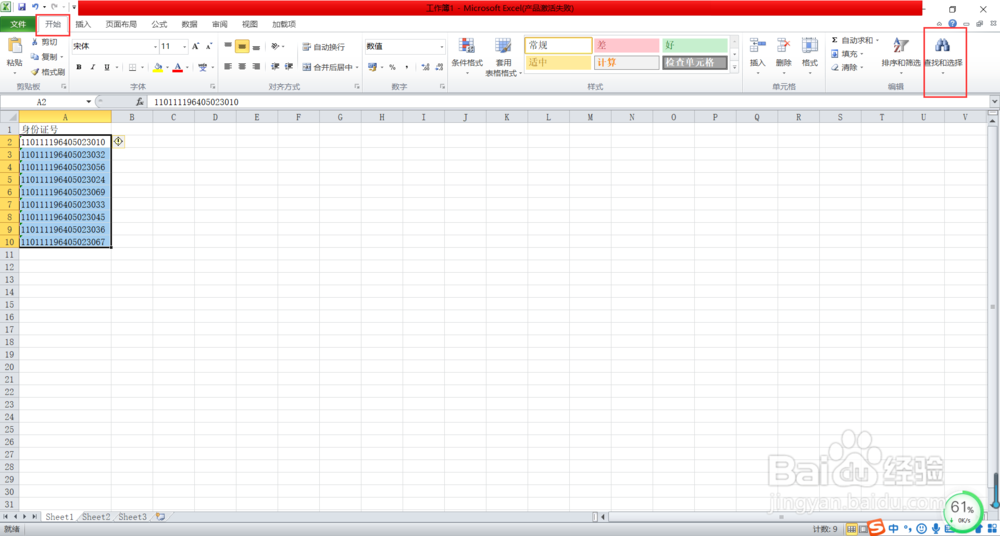 4/4
4/4点击查找和选择功能下方的倒三角,在出现的功能菜单中,选择选择对象功能,这时,我们鼠标的光标已经发生了改变。
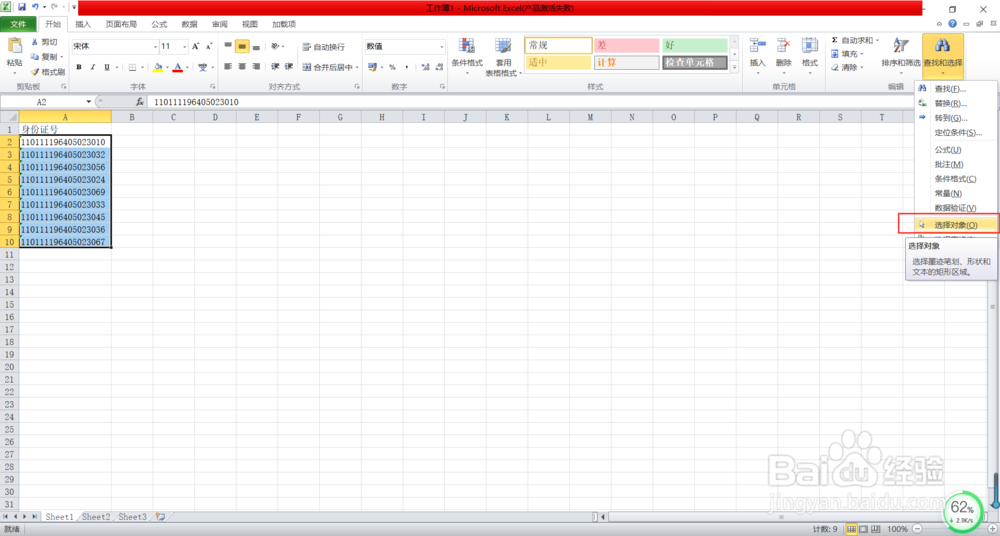 总结1/1
总结1/1excel2010十字光标设置:
1.打开需要编辑的文件
2.点击开始
3.点击搜索和选择
4.点击选择对象即可
注意事项点击上方功能菜单栏中的开始功能,找到查找和选择功能。
点击查找和选择功能下方的倒三角,在出现的功能菜单中,选择选择对象功能
版权声明:
1、本文系转载,版权归原作者所有,旨在传递信息,不代表看本站的观点和立场。
2、本站仅提供信息发布平台,不承担相关法律责任。
3、若侵犯您的版权或隐私,请联系本站管理员删除。
4、文章链接:http://www.1haoku.cn/art_527336.html
上一篇:微信发的图片如何删除
下一篇:就诊卡里的钱怎么退到微信上
 订阅
订阅